.
- Ouvrir la photo de la chambre dans PhotoFiltre Studio .
Étape 1 : Éclaircir la photo.
- Menu Calque / Dupliquer ou Clic droit sur sa miniature pour obtenir le menu contextuel et Clic sur Dupliquer. La miniature du nouveau calque apparait à gauche.
|
|
- Choisissez le mode de fusion Superposition dans la liste déroulante à droite. (Activez l'Outil Gestionnaire de calques
 s'il ne l'est pas pour avoir la liste). L'intérieur de la pièce est maintenant plus marqué, mais le reflet dans
la vitre est très estompé. s'il ne l'est pas pour avoir la liste). L'intérieur de la pièce est maintenant plus marqué, mais le reflet dans
la vitre est très estompé.
Étape 2 : Effacer du calque les zones claires. (3 méthodes au choix)
|
|
|
1ère méthode : Effacez tout le blanc en une seule fois avec la baguette magique  . .
- Cliquez sur l'icone Outil Sélection
 et sélectionnez l'outil Baguette magique et sélectionnez l'outil Baguette magique
 . .
-
Réglez la tolérance qui définit l'écart de couleurs sur une faible valeur par exemple 10 et cochez l'option couleur pour étendre la sélection à tous les pixels de l'image ayant des couleurs
proches même s'ils ne sont pas adjacents.
|
|
- Cliquez sur le calque dans la partie que l'on veut supprimer. La sélection des pixels de même couleur apparait dans des pointillés verts.
- Menu Edition / Effacer ou tapez sur la touche Suppr.
Remarque : Sur la miniature du calque on voit apparaitre la zone de transparence.
|
|
- Menu Sélection / Masquer la sélection ou tapez sur la touche Echap ou cliquez sur
 . .
2ème méthode : Sélectionner une zone à effacer avec l'outil polygone  . .
- Cliquez sur l'icone Outil Sélection
 et sélectionnez l'outil Polygone et sélectionnez l'outil Polygone
 . .
|
|
-
Cliquez sur l'image à un coin de la fenêtre pour commencer le contour. Cliquez sur l'image aux trois autres coins pour changer de direction, puis sur le point de départ. Le tracé créé devient alors clignotant pour indiquer que la sélection
est réalisée.
Remarque : Vous pouvez fermer le tracé sans avoir à joindre le point de départ en faisant soit un clic droit dans l'image, soit en appuyant sur la touche Entrée).
|
|
- Menu Edition / Effacer ou tapez sur la touche Suppr.
- Menu Sélection / Masquer la sélection ou tapez sur la touche Echap ou cliquez sur
 . .
Remarque : Le reflet du paysage dans la vitre réapparait.
3ème méthode : Effacer avec la gomme  . .
|
|
- Cliquez sur l'icone Outil Sélection
 et sélectionnez l'outil Gomme et sélectionnez l'outil Gomme
 . Choisissez le rayon 30 et la forme ronde à bords progressifs. . Choisissez le rayon 30 et la forme ronde à bords progressifs.
- Vérifiez que le calque est sélectionné, puis passez le curseur sur les parties à effacer (le balcon).
Etape 3 (facultative) : Foncer le balcon et Eclaircir davantage la chambre
Foncez le balcon. Le paysage ensoleillé sur la photo a été surexposé et donc définitivement perdu, néanmoins ou peut foncer un peu cette partie de la photo.
|
|
- Cliquez sur la miniature du fond pour le sélectionner.
- Cliquez sur l'icone Outil Sélection
 et sélectionnez l'outil Retouche et sélectionnez l'outil Retouche
 . Dans la liste déroulante choisissez (-)Gamma et un rayon de 30 et une pression faible. . Dans la liste déroulante choisissez (-)Gamma et un rayon de 30 et une pression faible.
- Passez le curseur sur la partie à foncer. La modification peut être annulée par menu Edition / Défaire ou cliquez sur
 ,
ou bien atténuée par menu Edition / Atténuer. ,
ou bien atténuée par menu Edition / Atténuer.
|
|
Eclaircir davantage la chambre.
- Cliquez sur la miniature du calque pour le sélectionner.
- Menu Calque / Dupliquer ou Clic droit sur la miniature pour obtenir le menu contextuel et Clic sur Dupliquer. Le mode superposition étant toujours sélectionné, la chambre est éclaircie.
Cette opération peut être reconduite plusieurs fois jusqu'au résultat souhaité.
|
|
|
Etape 4 : Sauvegarder le travail, aplatir l'image et la sauvegarder au format jpg.
- Sauvegardez votre travail au format pfi : menu Fichier / Enregistrer sous ou tapez Maj + Ctrl + S. (les calques sont tous
enregistrés pour une modification ultérieure).
- Menu Calque / Fusionner tous les calques.
- Enregistrez votre réalisation au format .jpg avec le menu Fichier / Enregistrer sous ou tapez Maj + Ctrl + S avec un taux de compression
de 90 % sous un autre nom pour ne pas effacer votre original.
|
|



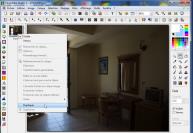

 .
. et sélectionnez l'outil Baguette magique
et sélectionnez l'outil Baguette magique
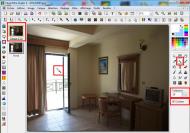



 .
. 

 . Dans la liste déroulante choisissez (-)Gamma et un rayon de 30 et une pression faible.
. Dans la liste déroulante choisissez (-)Gamma et un rayon de 30 et une pression faible. ,
ou bien atténuée par menu Edition / Atténuer.
,
ou bien atténuée par menu Edition / Atténuer.

